Xu hướng (Trendline) là một đường thể hiện xu thế của dữ liệu, giúp dự đoán giá trị theo thời gian. Bài viết này hướng dẫn cách vẽ Trendline trong Excel để phân tích doanh thu.
Ví dụ: Dựa trên bảng dữ liệu doanh thu dưới đây, chúng ta sẽ vẽ đường xu hướng.
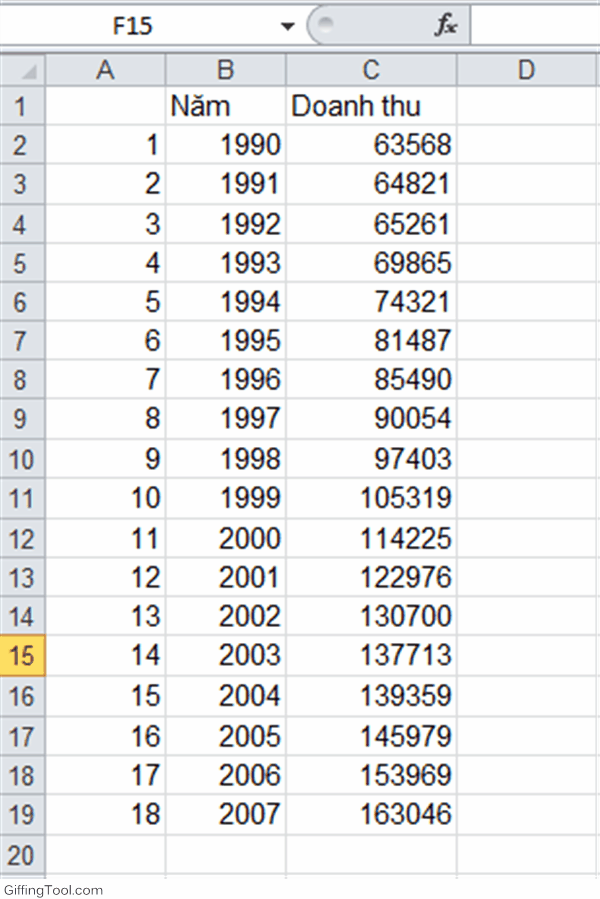
Các bước thực hiện như sau:
Bước 1: Tạo Biểu Đồ XY(Scatter)
Chọn vùng dữ liệu từ B1 đến C19, bao gồm cả tháng và doanh thu. Sau đó, vào Insert → Line → All chart types… → X Y (Scatter) → Scatter with only Markers → OK. Biểu đồ Scatter sẽ hiển thị các điểm dữ liệu rời rạc.
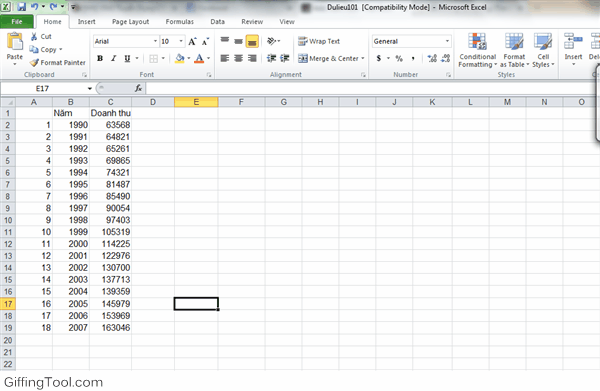
Bước 2: Thêm Đường Xu Hướng (Trendline)
Nhấp chuột phải vào một điểm dữ liệu bất kỳ trên biểu đồ, chọn Add Trendline. Hộp thoại Format Trendline sẽ xuất hiện.

Bước 3: Chọn Kiểu Đường Xu Hướng
Trong hộp thoại Format Trendline, tại mục Trendline Options, chọn Linear và nhấn Close. Đường xu hướng tuyến tính sẽ được vẽ trên biểu đồ, thể hiện xu hướng chung của doanh thu.
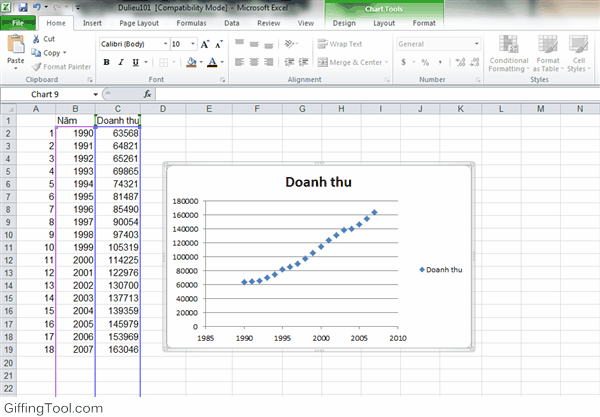
Kết quả như hình dưới đây:
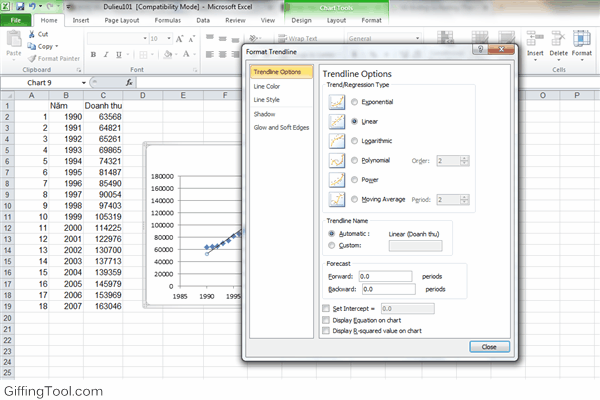
Hy vọng bài viết giúp bạn vẽ Trendline thành công trong Excel.















Discussion about this post